Kuinka tehdä Smart TV tavallisesta televisiosta. Valmistamme täysimittaisen älytelevision tavallisesta LCD-televisiosta
/ Kuva Nikita Spivak
Internet, elokuvat, pelit, sosiaaliset verkostot, online-TV – kaikkea tätä voit käyttää tavallisessa televisiossasi asentamalla Android TV Boxin
Vuonna 1997 Microsoft julkaisee MSN TV -nimisen laitteen ostaessaan idean yhdessä WebTV Networks Inc:n kanssa. 425 miljoonalla dollarilla. Laitteen ydin oli kyky selata Internetiä käyttämällä tavallinen tv. Niinä päivinä, kun tietokone oli vielä luksusta ja Internet toimitettiin taloon puhelinverkkoyhteyksien kautta, tällaisesta vempaimesta tuli todellinen läpimurto, mutta se johtui juuri verkon alhaisesta nopeudesta ja huonosta televisiosta. kuva, että projekti sitten vaipui unohduksiin.

Kuva osoitteesta kvh.com
Mikä ei kuitenkaan estänyt valmistajia millään tavalla, ja vuonna 2007 Apple alkoi myydä Apple TV:ään täysin erilaista laitetta, joka toimi vain paikallinen verkko, synkronoidaan kotitietokoneissa isännöityjä iTunes-kirjastoja.

Kuva osoitteesta wikimedia.org
Tulevaisuudessa tekniikka parani, ja vuonna 2010 Google esitteli Google TV:n - digisovittimen Android-käyttöjärjestelmässä. Juuri hän toimi sysäyksenä monien erilaisten valmiisiin piirisarjoihin perustuvien ratkaisujen julkaisuun ja Androidin ollessa auki.
Nykyään tällaisen digisovittimen hinta alkaa 30 dollarista. Tällä rahalla saat pieni laite pakkauksessa on kaikki mitä tarvitset. Se voi käyttää Internetiä ja toistaa mitä tahansa videota. Koska tällainen laite toimii Androidilla, voit tehdä sillä kaiken, mitä voit tehdä älypuhelimella tai tabletilla. Vain sen sijaan kosketusnäyttö saat erikoiskaukosäätimen. Voit myös liittää digiboksiin näppäimistön, hiiren ja minkä tahansa muun syöttölaitteen.
Havainnollistaakseen tavallisen television muuttumista "älykkääksi" tietyllä esimerkillä, toimittajamme ostivat edullisimman vaihtoehdon budjettidigisovittimelle - Beelink X2 TV Boxin UltraHD-tuella ja H.265-laitteistokoodekilla. Tämän TV-laatikon hinta oli noin 35 dollaria.
Konsolin tekniset tiedot:
Käyttöjärjestelmä: Android 4.4
GPU: 2-ytiminen Mali400MP2
Prosessori: 4-ytiminen Allwinner H3
RAM: 1G
Sisäänrakennettu muisti: 8G
Ja nyt tämän edullisen digisovittimen avulla aloitamme muutoksen.

Kuva Nikita Spivak
Itse digiboksi, virtalähde, HDMI-kaapeli ja ohjauspaneeli on pakattu pieneen pahvilaatikkoon. Minun on sanottava, että kalliimmissa laitteissa on myös RCA-kaapeli, jolla voidaan liittää hyvin vanhoihin televisioihin, joissa ei ole HDMI-liitintä, mutta digiboksissamme ei ole edes "tulppaani"-liitintä, joten siellä on ei ole itse kaapelia. Loput varusteet ovat vakiona.

Kuva Nikita Spivak
Itse etuliite on kooltaan pieni - 11x11 senttimetriä, kevyt ja suhteellisen ohut - paksuus hieman yli 1,5 senttimetriä. Yläpuoli on valmistettu mattamuovista, joka ei jätä sormenjälkiä, toisin kuin kiiltävät päät.

Kuva Nikita Spivak
Konsolin takana on liittimet HDMI liitännät, USB, nettikaapeli, optinen S/PDIF-lähtö ja virtaliitin.

Kuva Nikita Spivak
Päällä oikea puoli- Toinen USB-liitin ja micro SD -korttipaikka, joka tukee jopa 32 Gt:n muistikortteja.

Kuva Nikita Spivak
Oikeassa kulmassa, yläpuolella, on fyysinen sammutuspainike. Yleensä tällaisen painikkeen läsnäolo on yleensä harvinaisuus tällaisille laitteille ja on aina miellyttävä yllätys.

Kuva Nikita Spivak
Edessä virtapainikkeen alla on LED-ikkuna. Se palaa sinisenä, kun digiboksi on toiminnassa, ja punaisena, kun digiboksi on sammutettu.

Kuva Nikita Spivak
Konsolin ohjaamiseen käytetään erityistä kaukosäädintä. Se on melko yksinkertainen, ja siinä on Android-peruspainikkeet: Home, Back ja Menu sekä äänenvoimakkuus- ja nuolinäppäimet navigointia varten. Digitaalisten painikkeiden läsnäolo täällä pikemminkin kauneuden vuoksi. Ilmeisesti valmistaja "laittoi" ne painoon, jotta kaukosäädin näytti enemmän televisiolta. Mutta käyttämällä painiketta "1 / a" voit nopeasti muuttaa näytön resoluutiota.

Kuva Nikita Spivak
Liittäminen ei aiheuta vaikeuksia: liitä digiboksi televisioon HDMI:n avulla mukana toimitettu kaapeli ja kytke virta päälle. Ärsyttävän pieni Tämä laite osoittautui virtalähteen johdon pituudeksi - hieman alle metri. Siksi meidän piti käyttää jatkojohtoa, jonka jälkeen TV-boksi käynnistyi nopeasti ja pääsimme "älykkään" digisovittimen omaan valikkoon.
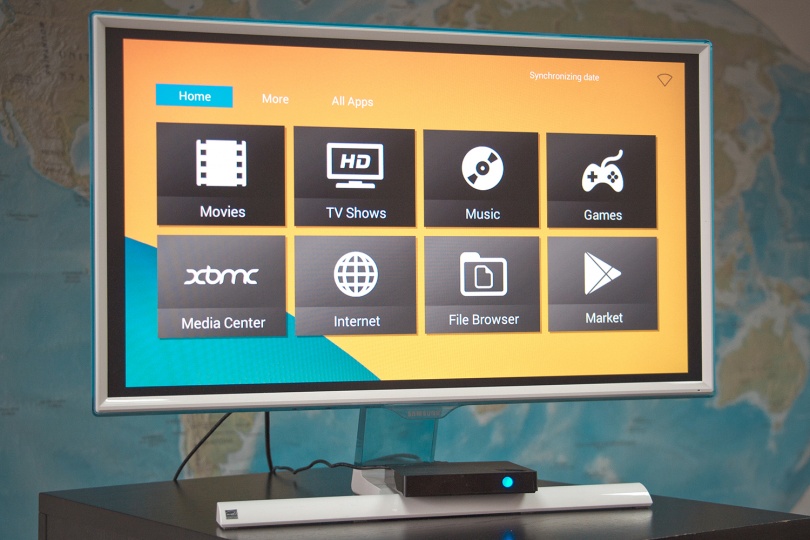
Kuva Nikita Spivak
Yksinkertaisen liitännän avulla voit tehdä "älykkääksi" jopa tietokonenäytön.
Android 4.4 on asennettu itse konsoliin, mutta esiasennetulla merkkikäynnistimellä, joka on mukautettu kauko-ohjaukseen. Itse kantoraketti on jaettu kolmeen välilehteen.
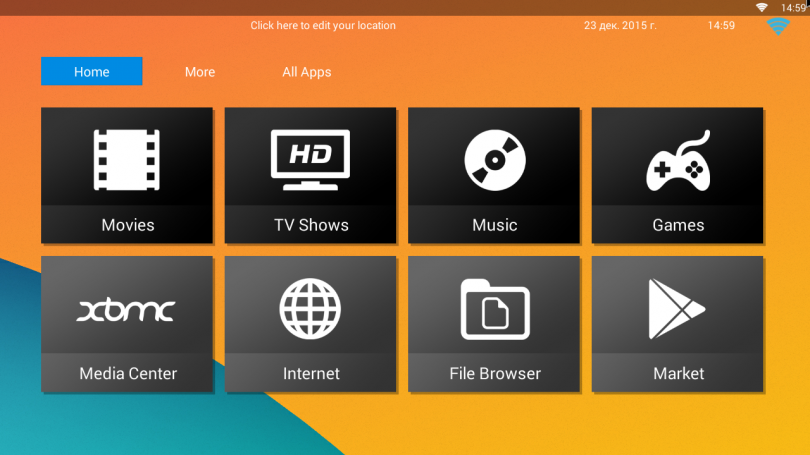
Ensimmäiseen, Kotiin, sijoitetaan kansiot, joissa on tarpeellisimmat multimediaohjelmat. Ja useimpien sovellusten valinta on sinun.
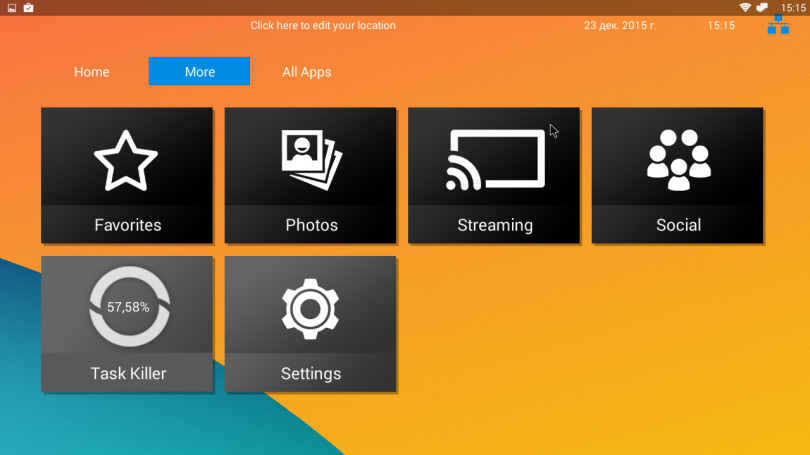
Toinen välilehti, Lisää, sisältää kansioita, joissa on useita suosikkisovelluksia, sekä asetuksia ja puhdistuksen pikakuvakkeita. RAM-muisti. Kehittäjät rakensivat Task Killerin suoraan järjestelmään, koska laitteessa on vain 1 gigatavu RAM-muistia.
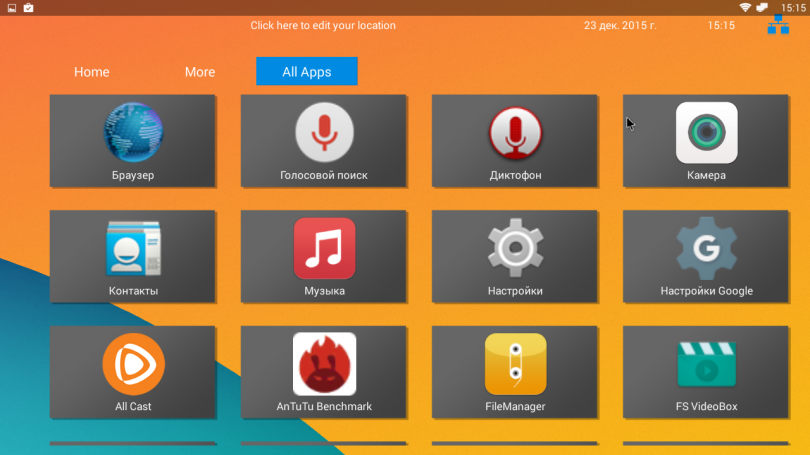
No, kolmas välilehti - Kaikki sovellukset - annetaan kaikille järjestelmään asennetuille sovelluksille. Yleensä lähes kaikki nykyaikaiset Allwinner-piirisarjaan perustuvat digisovittimet on varustettu samanlaisella kantoraketilla, joten vempaimemme ei ole poikkeus.
Yleisesti ottaen käyttöliittymä osoittautui yksinkertaiseksi ja käteväksi työskennellä koko ohjauspaneelin kanssa. Ei tietenkään kovin kaunista, mutta kaikenlaisiin pieniin asioihin voit asentaa minkä tahansa muun kantoraketin Google Play.
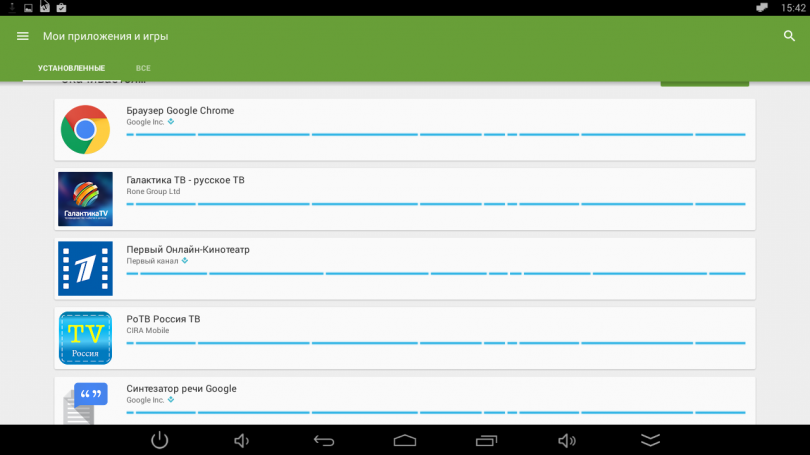
On erittäin mukavaa, että valmistajat rakensivat välittömästi laiteohjelmistoon Gogle-palvelut ja jopa Root Accessin. Tämän ansiosta voimme asentaa digiboksiimme paljon ohjelmia, jotka tekevät tavallisesta televisiostamme "älykkään".
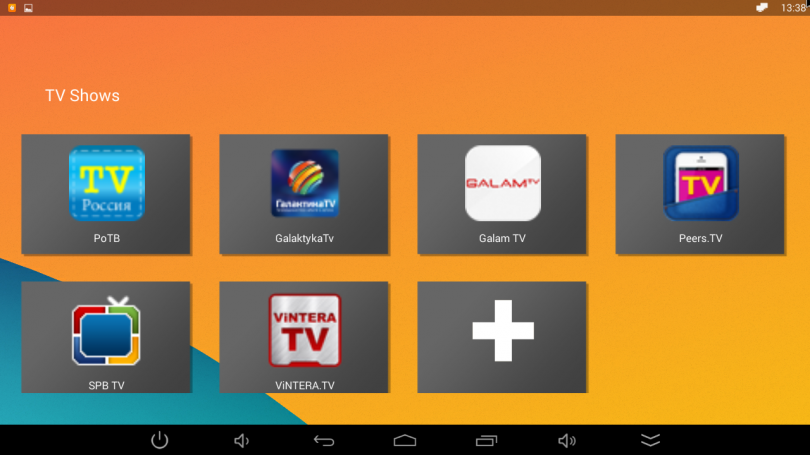
Olemme testanneet useita sovelluksia television katseluun verkossa.
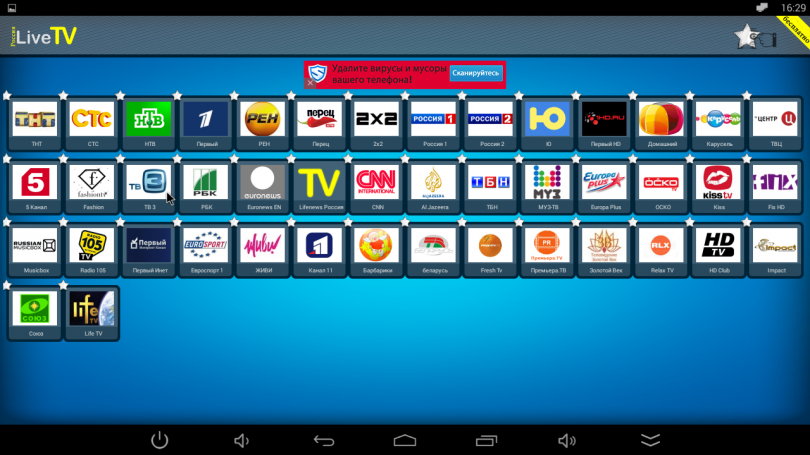
Erittäin yksinkertainen ja selkeä sovellus. Se ei vaadi rekisteröintiä, se on täysin ilmainen, melkein kaikki suositut TV-kanavat ovat hyväksyttävällä kuvanlaadulla.

Lataa sovellus Google Playsta.
SPB TV -sovellus on yksi suosituimmista, vakaimmista ja siinä on monia lisäominaisuuksia: kuva kuvassa, uniajastin jne. Mutta lisäominaisuuksien ja TV-kanavien avaamiseksi sinun on tilattava.
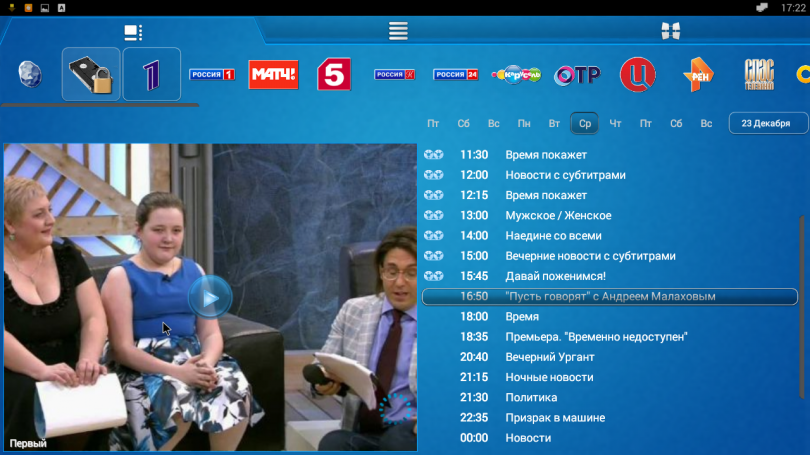
Lataa sovellus Google Playsta.
Toinen kätevä sovellus, jossa on ohjelmaopas ja monia TV-kanavia. Ohjelman sisällä voit tilata premium-paketin, joka avaa lisäkanavia ja mahdollisuuden tallentaa suosikkiohjelmiasi.
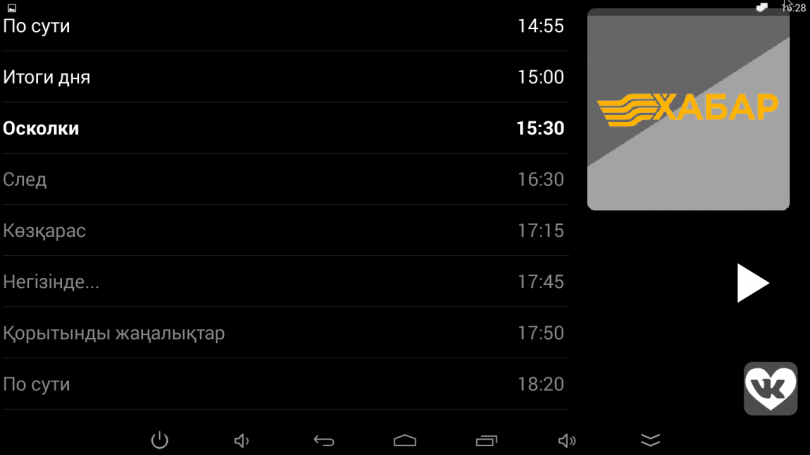
Lataa sovellus Google Playsta.
Alkuperäinen, Kazakstanin sovelluksemme paikallisten TV-kanavien katseluun. Toimii. Siinä on ohjelmaopas jokaiselle TV-kanavalle ja kätevä käyttöliittymä sormiohjaukseen. Tämä on vaikeampaa tehdä hiirellä tai kaukosäätimellä.
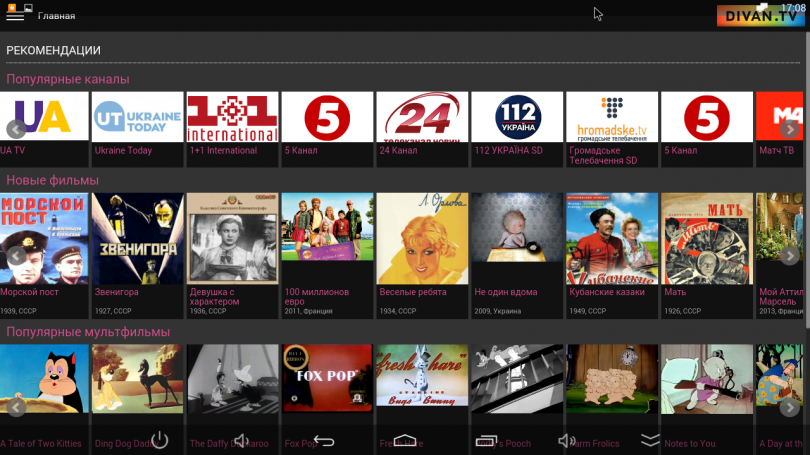
Lataa sovellus Google Playsta.
Kömpelö sovellus ylikuormitetulla käyttöliittymällä. Vaatii jatkuvasti rekisteröitymistä. Ilman sitä on käytettävissä 2 minuuttia tv-kanavien katselua, jonka jälkeen sinun on vielä rekisteröidyttävä. Mutta rekisteröinnin jälkeen on mahdollista synkronoida tilisi kaikkien laitteidesi välillä. Plus maksullista sisältöä tilauselokuvien ja premium-TV-kanavien muodossa.
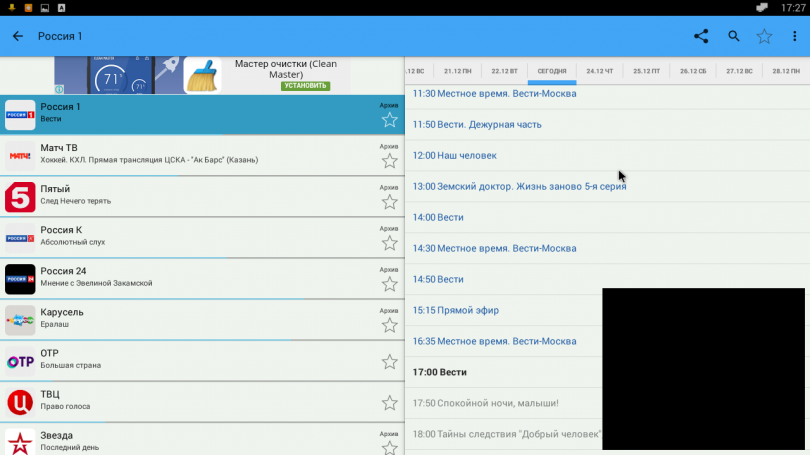
Lataa sovellus Google Playsta.
Peers TV:n tärkein etu on TV-ohjelmien arkiston saatavuus. Jos et ehtinyt katsoa jotain ajoissa, löydät sen Peers TV:n arkistosta, lisäksi sieltä löytyy uutisosio, ohjelmaopas ja taas maksullinen tilaus suosituille tv-kanaville.
Näiden sovellusten lisäksi saatavilla on monia muita, jokaiseen makuun ja väriin. Lisäksi online-TV:n katselusovellusten määrä kasvaa jatkuvasti, ja nykyaikaisen ilmaisen Internet-lähetyksen laatu ei käytännössä ole huonompi kuin TV-palveluntarjoajien lähettämä, voit jopa käyttää luetteloa ja katsella televisiota selaimen kautta. Joten pienen laatikkomme avulla voit etsiä ja katsella kaikkia televisiokanavia, joihin ei aiemmin ollut pääsyä. Ainoa negatiivinen asia on tarve tottua uuteen tapaan olla vuorovaikutuksessa television kanssa. Jos aiemmin riitti kanavan vaihtaminen television kaukosäätimellä, nyt tarvitaan tietokoneen hiiri, koska jotkin ohjelmat eivät havaitse digisovittimen koko konsolia.
Lisäksi on parempi liittää digiboksi Internetiin kaapelilla, koska budjettisisäänrakennettu Wi-Fi-antenni poimii signaalin erittäin huonosti, jos reititin ei sijaitse digisovittimen lähellä.
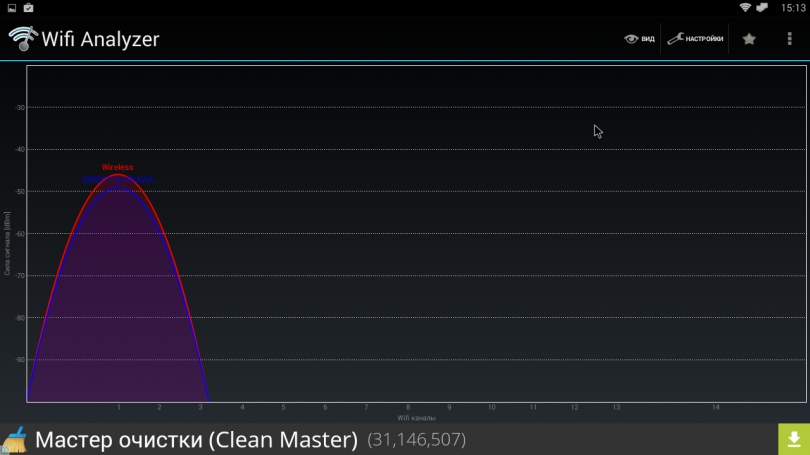
Vahva Wi-Fi-signaali saadaan vain reitittimen läheltä
Mutta yhdistämällä tietokonehiiri et voi vain katsella televisiota, vaan myös pelata pieniä pelejä, kuten pasianssia.
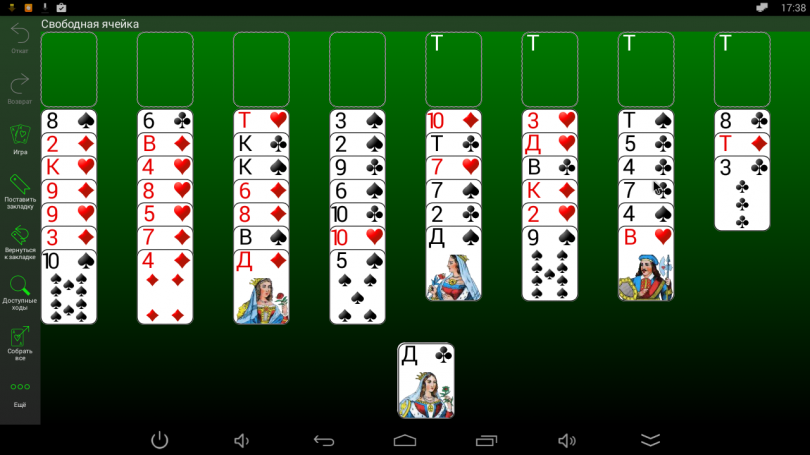
Yksinkertaiset pelit, kuten pasianssi, toimivat erinomaisesti budjettitelevisiossa
Pelien lisäksi, jos liität hiiren lisäksi myös näppäimistön, voit yleensä muuttaa digiboksimme täysimittaiseksi tietokoneeksi ja työskennellä toimisto-ohjelmissa.
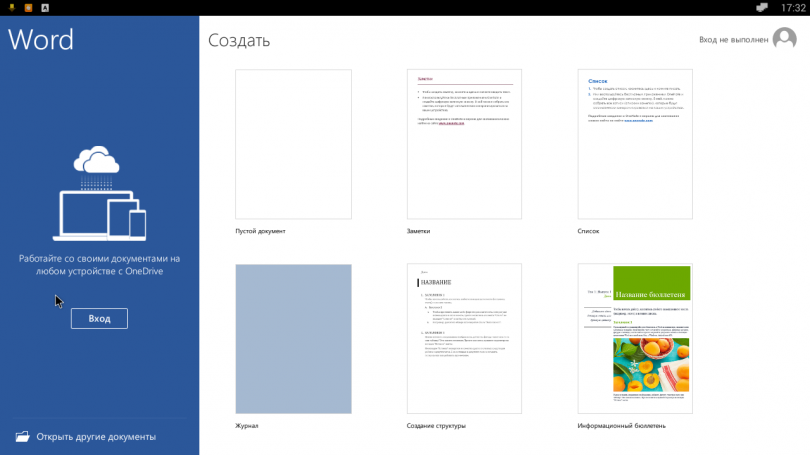
Tai surffailla netissä.
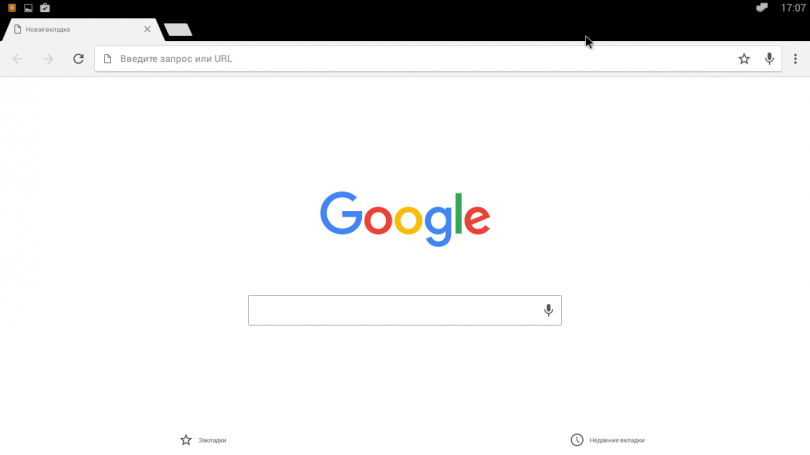
Tärkein asia, jota varten etuliite teroitetaan, on erilaisten videoiden katseleminen. Voit katsoa elokuvia ja sarjoja verkossa samalla tavalla kuin Internet-TV:tä - erikoissovellusten avulla.
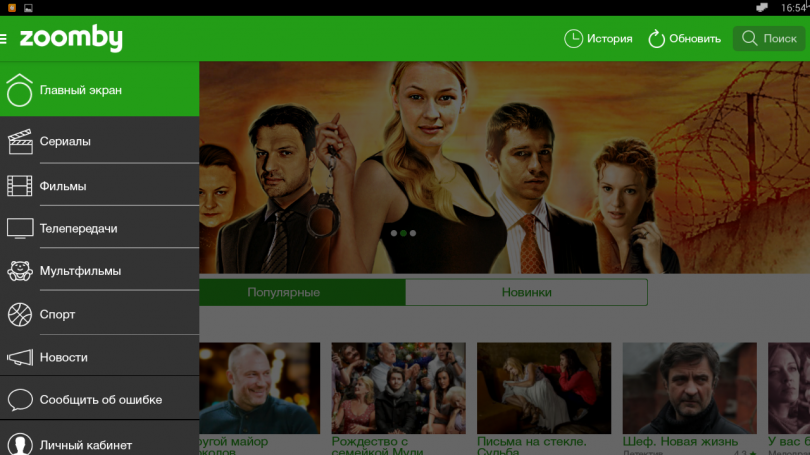
Lataa sovellus Google Playsta.
Hyvä ja kätevä sovellus, jos pidät venäläisistä elokuvista ja sarjoista. Ne näkyvät sovelluksessa kaksi tuntia TV-lähetyksen jälkeen ja pysyvät siellä ikuisesti, joten voit tarkistaa suosikkivideosi milloin tahansa. Ellei sovelluksen kehittäjillä ole tietenkään lupaa näyttää tätä videota sovelluksessaan. Online-videon näyttäminen tapahtuu sovelluksessa olevan mainonnan kustannuksella.
Nykyaikaiset televisiot ovat menneet kauas muinaisesta CRT:stä. Suuret näytön lävistäjät ovat monien lisätoimintojen vieressä, joista johtava paikka on Smart TV. Laajalti mainostettu vaihtoehto nostaa merkittävästi halutun television hintalappua. Murskaava ahneus, ostajat leviävät lisää rahaa. Silti se on Smart TV, älytelevisio! Kun televisio on liitetty virtalähteeseen, asiakkaat kytkevät sen päälle toivoen, että he voivat katsella verkkovideoita mukavasti verkon tai Wi-Fi-yhteyden kautta. Yhtäkkiä todellisuus osoittautuu kaukana siitä kuvasta, jonka myyjä on piirtänyt kaupassa. Älykäs käyttöliittymä osoittautuu epämukavaksi jopa ihmekauko-ohjaimella, videota ei toisteta kokonaan, vaan valikoivasti - televisio ohittaa yhtäkkiä loput videot valittavalla viestillä koodekkien puutteesta. Lyhyessä ja rajoitetussa "mukavuussyistä" valikossa Smart helppo tie Lisää koodekkeja, joita ei vain ole olemassa. Toinen pettymys tulee, kun tarkastellaan käytettävissä olevien sovellusten valikoiman "rikkautta". Ensinnäkin kaikissa "älytelevisioissa" ei ole Android-käyttöjärjestelmää. Joskus valmistajan kekseliäs kutina löytää tien ulos idean äärimmäisestä omaperäisyydestä - laittaa teksti Smart, mutta tarjota televisiolle jotain omaa, suljettua. On selvää, että ohjelmistokehittäjillä ei ole kiirettä siirtää sovelluksiaan järjestelmään, jolla on epämääräinen tulevaisuus. Useimmissa televisioissa on ylpeänä Android, mutta mitä! Jos haluat vanhasta tottumuksestasi mennä Google Playhin ja asentaa suosikkiohjelmasi, varmista nopeasti, että yleisen markkinan sijaan on TV-valmistajan kauppa, josta puuttuu vaikuttavasti kaikkea ja kaikkea. Listan lyhyys ja rajoitettu tarjous mitätöivät kaikki edut.
Ongelma ei tule yksin - yritetään päästä Internetiin selaimella ja selata sivuja. Se on uskomattoman mukava! Jotkut sivustot eivät määritä, että et ole kirjautunut sisään tietokoneelta ja avata vakioversiot sivuja. Navigointi kaukosäätimellä on sanoinkuvaamaton ilo. Pienet painikkeet, epämukava navigointi kenttien läpi osoittavat, että puhtaimmassa muodossaan markkinointia ja nollien lisäämistä hintoihin lukuun ottamatta tällaisen surffauksen edut ovat hieman pienemmät kuin ei mitään. Peleihin on vielä toivoa. Ja tässä ostajaa odottaa yllätys - loistava valikoima Google Playta älytelevisioissa on täysin poissa. Ei, voit heittää lintuja sikoja kohti, mutta kaikki muu kaventaa mahdollisuuksia suuresti. Hyviä ei ole vain vähän, niitä on muutamia!
Mikä päätelmä antaa ymmärtää? Ohita televisiot, joissa on Smart-nimi, ja keskity suurempaan diagonaaliin ja kuvanlaatuun. Ja tehdäksemme kaikista moderneista televisioista älykkäitä, kiinalaiset valmistajat, jotka tuottavat mini-PC:itä flash-asemien muodossa, auttavat meitä. Pienen laitteen sisällä - tehokas prosessori, viimeinen Android-versiot 4.1 ja täydellinen sovelluskauppa. Keinotekoisia rajoituksia ei ole - järjestelmä paljastaa täysin potentiaalinsa. Kytkemällä mini-PC:n televisioon HDMI:n kautta saat todellisen Smartin. Lisäksi nautinnon hinta ei ylitä sataa dollaria. Paljon vähemmän kuin televisioon sisäänrakennetun Smartin lisämaksu.
Uwest-verkkokaupan ansiosta jaamme Android-pohjaisen minidigisovittimen nimeltä MK808. Laite näyttää hieman rasvaiselta flash-asemalta:
Kuten näet, on olemassa USB-portti, mini-USB - OTG, mini_HDMI. Mukana tulee kaapelit kaikille kolmelle portille. Laitteen prosessori on Rockship RK3066, kaksi ydintä 1,6 GHz. 4-ytiminen videokiihdytin Mali400 lisää myös suorituskykyä. Sisäänrakennettu muisti riittää - 8 Gt, voit laajentaa sitä muistikorteilla jopa 32 Gt.
Hienoa, että digisovittimen valmistaja ei pakota meitä syöttämään laitetta yksinomaan USB:n kautta. Pakkaukseen kuului myös virtalähde.
Käyttöjärjestelmä on Android 4.1, jatkossa luvataan päivityksiä 4.2:een. Jotta voit ohjata laitetta, sinun on liitettävä hiiri. Mikä tahansa aktiivinen (virtalähteenä toimiva) USB-keskitin auttaa televisiosi muuttamiseen minitietokoneeksi – silloin on helppo lisätä näppäimistö. Lisäksi, kuten käytännön testeissä kävi ilmi, myös langattomat sarjat poimitaan ja ne myös toimivat toimintonäppäimet(joka tapauksessa, poista käytöstä ja ota käyttöön).
Wi-Fiä käytetään yhteyden muodostamiseen ulkomaailmaan. Yhteys on vakaa, ei katkea. Kun käynnistät konsolin, näet tavallisen Android-työpöydän ilman mukauttamista. Kun liität laitteen ensimmäistä kertaa televisioon, siirry asetuksiin, sinun on säädettävä näytön resoluutiota.
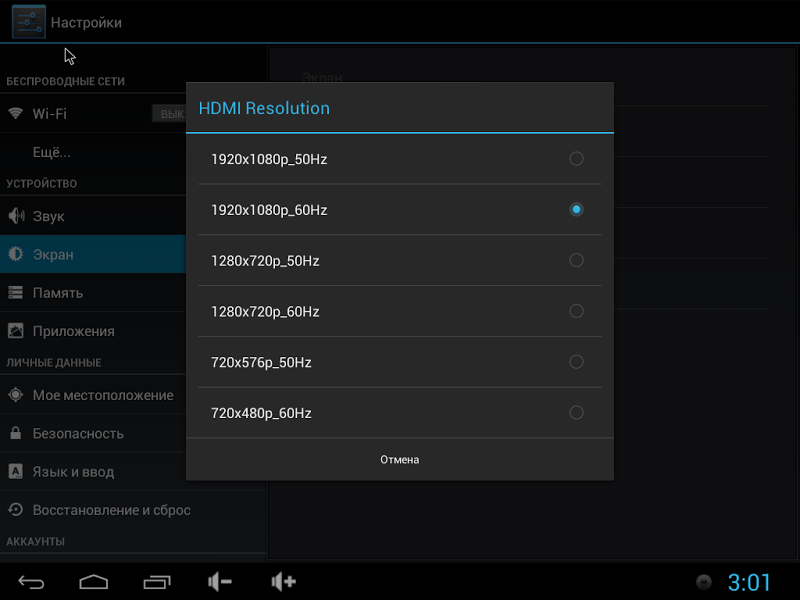 Kaikki videokoodekit on jo asennettu, "raskaiden" FullHD-elokuvien, mukaan lukien mkv-tiedostot, laitteistodekoodausta tuetaan. Toisin kuin tavallinen Smart, jossa ongelmat tiedoston muuntamisessa luettavaan muotoon eivät ole harvinaisia. Muista, että laiteohjelmistossa on Google Play, asennamme siihen pari pelaajaa (esimerkiksi Mobo tai MKvideo). Video luetaan täydellisesti, videoita kelataan hiirellä tai näppäimistöllä, lähes ilman viiveitä. Etuliite on määritelty oikein markkinoilla, mutta ohjelmiston asentamiselle ei ole rajoituksia. Joka tapauksessa testauksen aikana sadoista sovelluksista yksikään ei kieltäytynyt asennuksesta vedoten yhteensopimattomuuteen laitteen kanssa.
Kaikki videokoodekit on jo asennettu, "raskaiden" FullHD-elokuvien, mukaan lukien mkv-tiedostot, laitteistodekoodausta tuetaan. Toisin kuin tavallinen Smart, jossa ongelmat tiedoston muuntamisessa luettavaan muotoon eivät ole harvinaisia. Muista, että laiteohjelmistossa on Google Play, asennamme siihen pari pelaajaa (esimerkiksi Mobo tai MKvideo). Video luetaan täydellisesti, videoita kelataan hiirellä tai näppäimistöllä, lähes ilman viiveitä. Etuliite on määritelty oikein markkinoilla, mutta ohjelmiston asentamiselle ei ole rajoituksia. Joka tapauksessa testauksen aikana sadoista sovelluksista yksikään ei kieltäytynyt asennuksesta vedoten yhteensopimattomuuteen laitteen kanssa.
Etuliite määrittelee flash-asemat, irrotettavat asemat. Ainoa ehto Kovalevyt- Yhdistä ne aktiivisen keskittimen kautta, koska ne ovat riippuvaisia virtalähteestä. Kapasiteetti voi olla mikä tahansa, myös tiedostojärjestelmä. Sekä NTFS, fat32 ja EXT4 luettiin onnistuneesti. On epäilyksiä MAC-tietokoneille ominaisesta tiedostojärjestelmästä - sellaisen puuttuessa lähellä.
Laite sulattaa täydellisesti online-videon, Youtuben, videon ex.uasta, Vkontakte läpäisi viipymättä. Jotta et kärsisi flash-asemista, laita mikä tahansa sovellus, joka välittää tietoa DLNA:n kautta, sitten samanlainen kuin pöytätietokone - ja videoarkistosi sisältö on helposti katseltavissa Wi-Fin kautta. Ilmeisesti etuliite korvaa soittimen kokonaan ja lukee kaikki elokuvat kaikilta medioilta armollisesti. Koska markkinoiden koko ohjelmistovalikoima on avoin, pikaviestit, erilaiset lukijat, tekstieditorit työskentelevät suuri näyttö heidän kanssaan - ilo. Tämä teksti kirjoitetaan editoriin ja lähetetään työpostiin.
Mutta entä pelit? Sekä yksinkertaiset että resurssiintensiiviset pelit eivät hidastu, vaan ne juoksevat sisään koko näytön tila. Totta, monikosketus, ilmeisistä syistä, ei. Siksi pelaaminen ei ole aina kätevää. Kaikkialla esiintyvät linnut lentävät 32-tuumaisessa televisiossa niin sanotusti erityisellä kyynisyydellä. Erittäin epätavallinen tunne pelata suurella näytöllä, muista kokeilla sitä! Muuten, kiinalaiset tarjoavat laitteelle kompaktin näppäimistön, jossa on monikosketuslevy. Selvästi hyödyllinen keksintö antaa sinun pelata muilla leluilla, joissa tarvitaan useita kosketuksia. Mutta kaikkia yksinkertaisia leluja ja kolmiulotteisia kilpailuja, erilaisia simulaattoreita voidaan hallita hiirellä. Joten peleissä ei ole erityistä epämukavuutta. Ja älytelevision jarrun ja epämukavan selaimen jälkeen kaikki epäilykset tarpeesta ostaa tavallinen televisio sellaisen digisovittimen kanssa ovat vihdoin kadonneet. Kaikki sivut avautuvat nopeasti, löytyy sekä Firefox että Chrome, Opera on saatavilla. Onneksi Androidille ei ole IE:tä.
Puhun siitä, kuinka tehdä tavallisesta LCD-televisiosta täysivaltainen älytelevisio. Kyllä, trendikkäissä älytelevisioissa ei ole mitään erityistä, eikä sitä tule olemaan ennen kuin täysi käyttöjärjestelmä ilmestyy sinne. Jopa näytöissä, joissa on integroitu Android-käyttöjärjestelmä, on enemmän vaihtoehtoja. Minua saa heitellä mädillä tomaateilla, mutta kaikki Smart TV:n ostajat ovat melkein tuhlanneet rahansa. Mitä Smart TV tarjoaa? Online-palvelut, ei enää… Kaikki ne ovat saatavilla PC:llä. Kukaan ei vaivaudu ostamaan edullista nettopia, joka tukee laitteiston HD-videon dekoodausta ja nauttia torrenteista ladatuista suosikkielokuvistasi ilman jarruja, käytä mitä tahansa online-palveluita tutussa selaimessa, samoin kuin täysimittainen PC, joka soveltuu yksinkertaisiin 3D-peleihin ja arcade-peleihin, puhumattakaan yli 10 Gt:n HD-elokuvien viivyttelystä.
Smart TV on vain Internetin integrointi televisioon. Tässä artikkelissa näytän sinulle kuinka muuttaa vanha televisio älytelevisioksi. Jos juoksit parvekkeelle tai ruokakomeroon hakemaan "sateenkaareja", "lämpötiloja" jne., en tarkoita tätä roskaa.
En väitä, että nykyaikaiset televisiot ovat täysipainoisia multimediakeskukset. Siellä on myös mahdollisuus käyttää Internetiä ja tukea verkkopalveluille. Mutta! Ensinnäkin mitä korkeampi toiminnallisuus, sitä korkeampi hinta. Miksi tarvitset tällaista yhdistelmää? Alkaen 50 000 ruplaa. Pystyn järjestämään multimediajärjestelmän kotona paljon viileämmin. Toiseksi Smart TV:n sisällönhallinta on inhottavaa. Ota vaikka ylimääräinen kaukosäädin navigointiin. Kolmanneksi voit saada Smart TV -ominaisuudet vanhaan televisioosi:
- kompaktilla ja edullisella verkkomediasoittimella,
- yhdistämällä älypuhelimen tai tabletin televisioon
- käyttäen as universaali laite Blu-ray-soittimen toisto
- älä unohda pelikonsolia (etuliite).
Harkitsemme lueteltuja vaihtoehtoja televisiosi päivittämiseen keskittyen kunkin ratkaisun ominaisuuksiin, etuihin ja haittoihin. Sen sijaan sanotaan, että harkitsemme vaihtoehtoja Smart TV:n toiminnallisuuden toteuttamiseen. Joten aloitetaan..
Verkkomediasoittimet
Kyllä, tiedän, en löytänyt Amerikkaa. Ja nyt älytelevisioiden omistajien käydä läpi minkä tahansa kunnollisen verkkomediasoittimen mallin ominaisuudet ja tunnistaa siinä pitkään kärsinyt älytelevisionsa. Aikaisemmin verkkomediasoittimet olivat vain USB-portilla varustettu laitteistosoitin, mutta nyt se on varsin lupaava laiteluokka. Smart TV on yritys käyttää vain yhtä laitetta kodin multimediasisällön tallentamiseen ja toistamiseen, mutta se on rajoitettu erityisesti käytettävyyden suhteen. Mitä ei voida sanoa verkkomediasoittimesta, koska yhdessä television ja kaiutinjärjestelmän kanssa se on täysimittainen laitteistomediakeskus. Mediasoitin pystyy toistamaan elokuvia HD-laadulla, musiikkia ja kuvia tietokoneelta, näyttämällä sisältöä TV-laitteen näytöllä, ja pääsy Internetiin ja sovelluskauppoihin muuttaa vanhan televisiosi samaksi Smart TV:ksi. Verkkomediasoitin pystyy myös muodostamaan yhteyden ulkoiseen mediaan ja näyttämään kokonaisia verkkosivuja.
Verkkomediasoittimen edut:
- kompaktit mitat
- halpa
- tuki kaikille nykyaikaisille formaateille ja koodekkeille
- sisäänrakennettu WLAN-moduuli
- mahdollisuus liittää ulkoinen kovalevy ja oheislaitteet
Vikoja
- jotkin mediasoitinmallit eivät toimi oikein Blu-ray-levykuvien kanssa
Verkkomediasoittimien SMART-ominaisuudet
Huolimatta siitä, mitä kukaan sanoo, verkkomediasoittimet ovat modernimpien televisioiden Smart TV -ominaisuuksien ruumiillistuma. Kerron teille, eivät kaikki. Mutta on monia arvokkaita kilpailijoita, jotka voivat helposti ylittää Smart TV: n huippumallin.
Verkkomediasoittimen valinnan tärkeimmät kriteerit
- muototuki,
- mukava ohjaus
- työskennellä Internet-palveluiden kanssa
Jos haluat verkkomediasoittimen, jossa on runsaasti laitteita, suosittelen tutustumaan malliin tarkemmin länsimainen digitaalinen TV Live, joka täyttää täysin yllä luetellut kriteerit. Käyttäjät, jotka syöttävät usein tietoja television ruudulle ja kommunikoivat ystävien kanssa sosiaalisessa mediassa, pitävät Iomega ScreenPlay TV Link DX -mallista QWERTY-näppäimistöllä.
Käyttömukavuuden vuoksi on erityisen tärkeää, että useimmat nykyaikaiset mediasoittimet tukevat hiiren tai näppäimistön liittämistä USB-porttiin. Käyttäjien, jotka ovat kiinnostuneita venäjänkielisistä verkkopalveluista, kannattaa tutustua LG ST600 -malliin tarkemmin, sillä saat pääsyn LG Apps -kauppaan.
Kun valitset mediasoitinta, älä unohda tuettuja liitäntöjä ja liittimiä. HDMI on pakollinen portti, samoin kuin S/PDIF-digitaalinen ääniliitin sekä sisäänrakennettu kortinlukija. On syytä huomata, että sisäänrakennetulla kovalevyllä varustettuja mediasoittimia on vähemmän, mutta USB-liitin ulkoisen kiintolevyn ja flash-asemien liittämistä varten on vakiona. Jotkut käyttäjät tarvitsevat komposiitti- ja komponenttivideolähtöjä televisioille, joissa ei ole HDMI-porttia soittimen liittämiseksi televisioon. Tärkeä tekijä on mediasoittimen tukemien formaattien määrä, erityisesti niille, jotka tallentavat ja toistavat erilaisia mediatiedostoja, jättäen huomiotta Internet-palvelut. Ja käyttäjille, jotka tarvitsevat täyden laitetuen Blu-ray- ja DVD-kuville, suosittelemme tutustumaan tarkemmin Philipsin mallit HMP7001.
Internet-palvelut sovelluskaupan kanssa
Mallissa LG ST600 on ylivoimaisesti rikkain valikoima venäjänkielisiä Internet-sovelluksia LG Apps -brändätystä verkkokaupasta. Myös hyvä vaihtoehto ohjelmistojen ja widgetien määrän ja laadun osalta tulee olemaan Philips HMP7001 -malli.
Älypuhelimet ja tabletit
Todennäköisesti kukaan ei väitä, että nykyaikaiset tabletit ja älypuhelimet ovat integroineet kaikki tarvittavat Internet-palvelut, joita on täydennetty sovelluksilla, puhumattakaan videon ja muun multimedian toistamisesta. Ei tietenkään kaikki, mutta monet älypuhelimet ja tabletit voidaan liittää televisioon. Liittää mobiililaitteet Tarvitset ylimääräisiä sovittimia, jotka eivät usein sisälly pakkaukseen ja ostetaan erikseen. Älypuhelimilla ja tableteilla on yksi merkittävä haittapuoli: mobiililaitteiden muistikapasiteetti on rajallinen ja koko mediakokoelmaa ei voi kuljettaa mukana, mutta tästä huolimatta älypuhelimet antavat televisiolle tietokoneen toiminnallisuuden. Erikoisohjelmistot auttavat erityisesti menestymään tässä älypuhelimessa. Esimerkiksi HVMS. Pian kerron lisää sen ominaisuuksista.
Mobiililaitteen suuri etu voi olla sen kompaktit mitat ja mahdollisuus ottaa multimediasisältösi mukaan, mutta toistaaksesi sitä suurella näytöllä tarvitset aina kaapelit ja sovittimet käsillä.
Esitys nykyaikaiset älypuhelimet ja tabletit riittävät teräväpiirtovideoiden pelaamiseen ja 3D-pelien pelaamiseen. Niiden muistin määrä ei todellakaan ole suuri, mutta sen avulla voit tallentaa multimediauutisia. Tämän ratkaisun haittapuoli on se, että toistetaan teräväpiirtovideota, joka on fyysisesti paikallaan verkkoasema tai NAS:lta langaton verkko ei toimi.
Kuvan näyttäminen tabletista tai älypuhelimesta televisioon
Joissakin älypuhelinmalleissa on mini-HDMI-lähtö. Joissakin tapauksissa laitteet on jo varustettu kaapelilla, joka tarvitaan viestintään television kanssa, joka sopii eri mallejaälypuhelimet. Enemmässä moderneja vempaimia yleiskäyttöinen MHL-liitin otetaan aktiivisesti käyttöön, joka on suunniteltu siirtämään multimediasisältöä, lataamaan laitetta ja synkronoimaan tietokoneen kanssa. Älypuhelimet ja tabletit eri valmistajia vaativat omia sovittimia tai kaapeleita videon lähettämiseen HDMI:n kautta, eivätkä ne aina ole yhteensopivia. Apple-tablettien ja -älypuhelimien liittämiseksi HDMI-yhteensopivaan televisioon tarvitset AV-sovittimen (≈ 2 000 ruplaa). Se toimii sovittimena iPad/iPhone-liittimen ja HDMI-kaapelin välillä. Videota toistettaessa on parempi liittää virtajohto sovittimeen, koska laite purkautuu nopeasti. Samsung oli yksi ensimmäisistä, joka käytti MHL:ää Galaxy S -sarjassa. Huomaa, että Galaxy SII:n HDMI-sovitin ei ole yhteensopiva S III:n kanssa (noin 1200 ruplaa). Android-laitteissa voit asettaa HDMI-liitännän kautta tulevan kuvan resoluution (480p, 576p, 720p, 1080p) ja joissakin laitteissa valita äänimuodon. iPadilla ja iPhonella ei ole näitä asetuksia. Näytön kuvasuhteesta johtuen pelien aikana kuvassa on mustia palkkeja sivuilla, mutta YouTube-videoita toistettaessa koko näytöllä ne venyvät täysleveyteen.
Blu-ray-soittimet
Kyllä, monet nykyaikaiset Blu-ray-soittimien mallit ovat melko kalliita, mutta päällä Tämä hetki tarjoavat erittäin runsaan valikoiman vaihtoehtoja: tuki lukuisille videoformaateille ja koodekkeille, sisäänrakennettu WLAN-moduuli, liitettävyys ulkoisia laitteita ja toimintojen laajentaminen asentamalla ylimääräisiä Smart-sovelluksia. Mielenkiintoisinta on, että niissä on Smart TV -toimintoja, Wi-Fi-moduuleja ja LAN-liitäntöjä verkon multimediasisällön pääsyn tarjoamiseen. YouTube-videoiden toistaminen on arkipäivää. DLNA-standardin tuki mahdollistaa elokuvien näyttämisen TV-ruudulla suoraan televisiosta kotitietokone(sekä Allshare - toinen nimi DLNA:lle, jos joku ei ymmärrä). Lisäksi Blu-ray-soittimet on varustettu erilaisilla integroiduilla sovelluksilla, joilla päästään palveluihin, joissa on laaja elokuvakokoelma. Lisäksi valitut pelaajamallit antavat sinun laajentaa toimintoja edelleen asentamalla lisäohjelmia merkkiverkkokaupoista.
Blu-ray-soittimen liittäminen televisioon
Kaikki nykyaikaiset Blu-rau-soittimet on varustettu HDM1-liitännällä (versio 1.3 tai 1.4). Jos kaapelia ei tullut soittimen mukana, sinun on ostettava se lähimmästä elektroniikkaliikkeestä. Jos vanhassa televisiossasi ei ole tällaista liitäntää, voit käyttää sovittimia asianmukaisille SCART- tai RCA-liittimille ("tulppaani"). Sattuu niin, että nämä sovittimet toimitetaan soittimien mukana, jolloin sinun ei tarvitse tehdä ylimääräisiä ostoksia. Luonnollisesti, kun soitin liitetään SCART- tai RCA-liitännän kautta, kuva on huonompi kuin HDMI:n kautta, mutta tämä ei ole ratkaisevaa vanhemmille televisioille. RCA-SCART- tai HDMI-SCART-sovitinta voidaan tarvita Blu-ray-soittimen liittämiseen televisioon, jossa on SCART-liitin. Jos televisiossasi on RCA-portit, soitin voidaan liittää "tulppaanilla", joka yleensä tulee laitteen mukana.
Huomio! Kun liität RCA:han, sinun on asetettava televisio AV-tilaan itse, koska tämä liitäntä ei toimi automaattinen vaihto dekooderiin, kuten SCARTin tapauksessa. Myös sovittimen valintaan kannattaa suhtautua varoen: liian halvat kaapelit voivat aiheuttaa häiriöitä mediasisällön toistossa.
Kun ostat Blu-ray-soittimen, varmista, että se tukee useita multimediamuotoja sekä mahdollisuutta laajentaa toimintoja (oheislaitteiden liittäminen, sovellusten asentaminen). Blu-ray-soittimet pääsevät YouTubeen ja muihin videoportaaleihin kautta erityinen sovellus, kun taas Philips BDP7700- ja Samsung BD-D5300 -malleissa voit myös asentaa lisäohjelmia toimintojen laajentamiseksi.
Pelikonsolit (videokonsolit)
- Verrattuna täysimittaisiin mediasoittimiin pelikonsolit tarjoavat paljon vähemmän toimintoja, lisäksi jotkin sovellukset ovat maksullisia. Esimerkiksi saadakseen kaiken irti Microsoft Xbox 360 -konsolista käyttäjien on kirjauduttava Xbox Liveen ja maksettava Gold-tili. Muuten he eivät voi käyttää sovelluksia ja online-videopalveluita. Valtava miinus on, että Microsoftin videosovitin ei salli nauhoitusta HDD muuta sisältöä kuin pelejä.
- Sony PlayStation 3 tarjoaa käyttäjille kaksi ilmaisia videoita palvelua, ja voit myös tallentaa mediasisältöä sisäiselle kiintolevyllesi, joka on helppo vaihtaa tilavampaan (lue tästä PS3-osiosta). Molempien valmistajien digisovittimet eivät toista tiedostojärjestelmän rajoituksista johtuen yli 4 Gt:n tiedostoja SONY PLAYSTATION 3PlayStation 3 pystyy toistamaan videota sekä Blu-ray-levyiltä että DVD-levyiltä, CD-levyiltä tai flash-asemilta, jotka on esialustettu tiedostojärjestelmä FAT32 (elokuvan koko ei saa ylittää 4 Gt). Laite tukee MP4-, AVI-, AVCHD-, DivX-, WMV-formaatteja ja resoluutioita 1080p asti. Sonyn konsolin avulla voit ladata multimediasisältöä suoraan kiintolevyllesi. Tällä digiboksilla voit kuunnella musiikkia, katsella valokuvia TV-ruudulla ja myös päästä käsiksi niihin ilmaiset palvelut online-video: AXN Sci-Fi ja Sony Entertainment Television MICROSOFT XBOX 360Xbox 360 ei salli elokuvien kopioimista kiintolevylle, mutta toistaa ne DVD-, CD- ja flash-asemilta (Blu-Gau-levyjä ei tueta, mutta se on mahdollista ulkoisen HD-DVD-aseman liittämiseen). Kuten PS3, Xbox 360 hyväksyy FAT32-muotoon alustetut flash-asemat. H.264-, MPEG-4-, WMV- ja AVI-muotoja tuetaan. Maksimaalisen toiminnallisuuden saamiseksi sinun tulee aina pitää mediatietokoneesi päällä, konfiguroituna DLNA-palvelin (Windows Media keskusta). Tämän ohjelman PS3-analogia kutsutaan PS3 Media Serveriksi. Käyttäjät, jotka ostavat kultaa XBOX 360:lla, pääsevät käyttämään Netflixiä, Facebook-sovellusta, Twitteriä ja YouTubea. Lisäksi "kultaisen" tilin omistajat, jotka asuvat Moskovassa ja käyttävät Beeline-palveluntarjoajaa, pääsevät IPTV-palveluun ja voivat käyttää konsolia IPTV-digisovittimena.
Kohokohdat valittaessa multimedialaitteita vaihtoehtona Smart TV:lle
VIDEO/AUDIO. Ennen kuin ostat mediasoittimen tai Blu-ray-soittimen, varmista, että televisiossasi on RCA- tai HDMI-liittimet. Jos mallissasi ei ole tällaisia portteja, laite voidaan liittää siihen DVI-tulon kautta käyttämällä erityistä sovitinta. Edellytys: Tämän liittimen on tuettava HDCP-kopiosuojausta. Jos television takana on vain SCART-liitäntä, hanki erityinen SCART-RCA- tai SCART-HDMI-sovitin. Jos käytät myös erillistä audiojärjestelmää, varmista, että se voidaan liittää myös mediasoittimeen.
VERKOSTOIMINTOJA. Varmista, että laitteissa on LAN-portti (Ethernet-liitin), johon voit muodostaa yhteyden kotiverkko ja katsella HD-videota television ruudulta pöytätietokone, kannettava tietokone tai NAS-asema. Sisäänrakennetun WLAN-moduulin osalta se on kuitenkin tässä tapauksessa merkityksellinen vain surffattaessa Internetiä TV-ruudulta tai katsottaessa videoita YouTube-palvelu ja muut videoiden isännöintisivustot, mutta eivät ylitä 480p:n resoluutiota.
HALLINTA. Jos aiot käyttää televisiota Internetissä surffaamiseen ja usein sosiaaliseen verkostoitumiseen ystävien kanssa, valitse mediasoitin, jossa on kätevä kaukosäädin. Ihannetapauksessa se tulisi varustaa QWERTY-näppäimistöllä nopeaa kirjoittamista varten. Lisäksi sitä voidaan käyttää mm yleiskaukosäädin Kaukosäädin älypuhelin tai tabletti, jos televisiosi on yhdistetty langattomaan kotiverkkoon.
ULKOISTEN LAITTEIDEN KYTKEMINEN. Suurin osa mediasoittimista ja Blu-ray-soittimista on varustettu USB-liitännöillä liittämistä varten ulkoinen kiintolevy ja flash-asemat. Yleensä ennen tällaisen median liittämistä se on alustettava FAT32-tiedostojärjestelmään.
suurin osa uusin uutuus kodin gadgetien maailmassa "must have" -kategoriasta on tullut "älykäs" televisio, jossa on toimiva Android-järjestelmä laivalla ja internetyhteys. Lue eteenpäin saadaksesi selville, kuinka voit tehdä televisiostasi "älykkään" niin, että siitä tulee koko perheesi viihteen keskipiste.
Taulutelevisiot
Vielä muutama vuosi sitten litteitä LCD- ja plasmatelevisioita pidettiin luksusna, johon kaikilla ei ollut varaa, ja vain onnekkailla oli varaa ostaa tällaisia laitteita. Tekniikan kehittyessä on kuitenkin mahdollista ostaa laadukas televisio jo muutamalla sadalla dollarilla.
Jokaisella kuuluisalla tuotemerkillä on tarjottavaa kohtuulliseen hintaan. On todella paljon televisiomalleja, jotka säästävät ostajien lompakkoa.
Kuinka tehdä Smart TV Androidilla televisiosta
Kun valitset TV-mallin muuttaaksesi sen "älykkääksi" ranneliikkeellä Android-käyttöjärjestelmällä varustetusta minitietokoneesta, sinun on tiedettävä muutama seikka:
Resoluutio: Varmista, että valitun television näytön tarkkuus on riittävän suuri, jotta teksti on luettavissa. Loppujen lopuksi, heti kun Android asettuu siihen, se on mahdollista surffata maailman laajuinen verkko, ja siksi näytön on tarjottava fonttien selkeyttä ja hyvä luettavuus.
- HDMI: tarvitaan Android Mini PC:n liittämiseen televisioon.
- USB: tarvitaan Android-tikun virransyöttöön.
- Pienoistietokone Androidilla flash-aseman muodossa.
Nyt kun olet päättänyt television valinnasta ja tiedät, että se sopii varmasti mahdollisesti "älykkään" rooliin, voit puhua sellaisen laitteen valitsemisesta, joka antaa sille kaikki viehätysvoimat. käyttöjärjestelmä Android.
Markkinoilla on paljon vaatimuksiamme vastaavia laitteita, ja ne kaikki ovat useimmiten erittäin halpoja. Tyypillisesti tällaiset laitteet valmistetaan kaikille tutun USB-muistitikun muodossa.

Toiminnot, joihin sinun on keskityttävä Android-minitietokoneessa:
- USB-portti: langallisen näppäimistön tai hiiren liittämiseen.
- Wi-Fi: muodostaa yhteyden reitittimeen.
- SD-kortinlukija: Android-sovellusten ja pelien tallentamiseen.
- Bluetooth: käytettäväksi langaton näppäimistö tai hiiriä.
- Kaksi prosessoriydintä: parantaa suorituskykyä ja videon dekoodausta.
- RAM: vähintään 1 Gt.
Olet siis jo tuonut television kotiin ja hankkinut siihen Android-tikun. Seuraavaksi sinun on laillistettava ne jotenkin keskenään ja asetettava kaikki. Tässä on mitä sinun tulee tehdä tätä varten:
- Liitä Android-tikku television HDMI-porttiin.
- Liitä mukana tulevalla kaapelilla Android-tikun virtaliitin johonkin television takana olevista USB-porteista. Tällä tavalla mini-PC saa virtaa.
- Kytke televisio päälle ja vaihda HDMI- tai Aux-kanavalle.
- Android-käynnistysnäytön pitäisi tervehtiä sinua.
- Kun olet määrittänyt Bluetooth-laitteisiisi langallisen USB-hiiren, voit ohjata kaikkia Androidin ominaisuuksia hiirellä ja näppäimistöllä.
- Kun olet suorittanut yllä olevat vaiheet, voit ladata Google Storesta Play-sovellukset ja pelejä (tätä varten sinun on kirjauduttava sisään), surffailla Internetissä selaimen kautta ja jopa katsella videoita YouTubessa.
Ei suinkaan viimeinen plasmapaneelia valittaessa ratkaiseva tekijä sen tuottaman äänen laatu.
Olemme olleet CES 2012 Electronics Show -messuilla, ja tuomme huomiosi kolme parasta plasma-tv siinä nähty.
Jos sinua piinaavat tuskalliset epäilykset 3D-television ostamisen viisaudesta, sinun on tiedettävä muutamia asioita.
Kysymykseen siitä, kuinka "Smart TV" tehdään tavallisesta televisiosta, on vastaus, joka on melko helposti saatavilla ja ymmärrettävä useimmille käyttäjille. Tosiasia on, että televisiolähetyksiä välittävien ja verkkoon yhteydessä olevien hienojen laitteiden ostajat eivät usein ymmärrä, että tällaisesta järjestelmästä voidaan tehdä paljon halvempaa. Tämä vaatii joitain laitteita (pelikonsoli tai tabletti), vähän taitoa ja sopivia sovittimia. Tämän seurauksena voit nauttia suosikkielokuvistasi tai -peleistäsi verkossa viivytyksettä.
Kuinka tehdä "Smart TV" tavallisesta televisiosta?
Monissa taloissa ei ole nykyaikaisinta, mutta toimivaa televisiota. Usein syntyy dilemma: vaihtaa televisio uuteen malliin tai päivittää olemassa oleva laite. Jälkimmäisessä vaihtoehdossa on monia asetuksia mobiili- tai pelilaitteiden avulla.
Voit tehdä tämän yksinkertaisesti television HMDI-portin kautta, minkä seurauksena saat eräänlaisen näytön, jonka kuvanlaatu jättää paljon toivomisen varaa, eikä toimintoja ole kovin kätevää hallita (etenkin hiirellä ). Tämä menettely on paljon tehokkaampi, jos TV-ruudulle on sovitettu käyttöliittymä. Älä unohda, että tavallinen tietokone on melko meluisa eikä aina sovi television viereen.
Vaihtoehtona - erilaisia minilaitteita ja pelikonsoleita. Heidän avullaan on mahdollista järjestää tavallinen "telly" uudelleen "Smart"-muotoon. Yksi parhaista vaihtoehdoista on Android whistle, jonka julkaisu on vakiintunut Kiinassa. Niitä on useita sarjoja, mutta jokaisen toimintaperiaate on suunnilleen sama.
Vaihtoehdot
Nykyaikaiset televisiotoistimet ovat todellisia multimediakeskuksia, joissa on Internet-yhteys ja tuki erilaisille palveluille. Kuitenkin, kun toimintoja on maksimissaan, tällainen pieni asia tulee erittäin kalliiksi. On paljon helpompaa ja halvempaa rakentaa "älykäs" omin käsin improvisoiduista laitteista ja langoista.
Voit tehdä tämän jollakin seuraavista tavoista:
- Pienen ja edullisen mediasoittimen käyttö.
- Älypuhelimen tai tablet-tietokoneen kautta.
- Soveltamalla yleistä Blue-Ray-pelijärjestelmää.
- Avulla
Mitä mediaverkkosoitin voi tehdä?
Verkkomediasoittimen omistajat voivat lukea laitteen tekniset tiedot käyttöohjeesta ja nähdä, että sillä on paljon yhteistä "Smart"-toiminnon kanssa. Jos aiemmin tällaiset laitteet olivat USB-portilla varustettu soitin, nyt se on tehokas ja monikäyttöinen laiteluokka. Itse asiassa mediasoittimen käyttö laajentaa television ominaisuuksia huomattavasti sekä toiminnallisuuden että äänenlaadun suhteen.
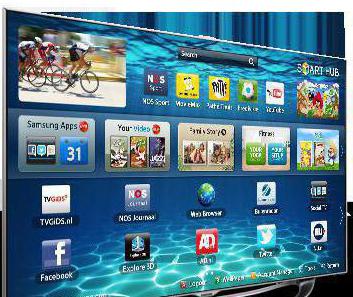
Soittimella on mahdollisuus toistaa elokuvia PC:ltä HD-muodossa. Tämä avaa pääsyn musiikkiin, viihteeseen ja muihin tiedostoihin, verkkokaupoista puhumattakaan. Pääoperaattorina käytetään vanhaa televisiota, joka näyttää täysimittaiset verkkosivustot ja lisätiedostot.
Mediasoittimien plussat ja miinukset
Jotta voit selvittää, kuinka "Smart TV" tehdään tavallisesta televisiosta omin käsin verkkomediasoittimen avulla, sinun on otettava huomioon kaikki tämän menetelmän edut ja haitat. klo oikea lähestymistapa käytetty etuliite mahdollistaa todellisen kilpailijan nykyaikaisille "fancy"-laitteille minimaaliset kustannukset. Mediasoittimen käytön etuja ovat:
- kompaktit kokonaismitat;
- hyväksyttävä hinta;
- vuorovaikutus kaikkien yleisten moduulien ja formaattien kanssa;
- sisäänrakennettu WLAN-vaihtoehto;
- saatavuus ulkoisten laitteiden, mukaan lukien kiintolevyn, liittämistä varten.
Lisäksi kyseessä olevalla muutoksella on mukava ohjaus, se toimii useimpien interaktiivisten palveluiden kanssa, mukaan lukien verkkokaupat ja sosiaalinen media. Tämän menetelmän haittoja ovat se, että jotkin mediasoittimet eivät ole vuorovaikutuksessa Blue-Ray-levykuvien kanssa.
Kriteerit mediasoittimen valinnalle "Smart"-vaihtoehtoa varten
Useimmat uusimmat mediasoittimet on varustettu liittimillä näppäimistön tai hiiren liittämiseen television USB-porttien kautta. Useissa malleissa voit valita vaihtoehdon, jossa on venäläistetty käyttöliittymä ja pääsy omiin sovelluksiin.

Sinun tulee myös olla tietoinen tuetuista yhteyksistä. Joka tapauksessa sen pitäisi olla pakollinen. Ei tarpeetonta on digitaalinen audiotulo S/PDIF ja sisäänrakennettu kortinlukija. Nykyaikaiset mediasoittimet tuotetaan yhä useammin ilman sisäänrakennettua kiintolevyä, mutta niillä on mahdollisuus liittää ulkoinen media tai muistikortti.
Jos televisiosi on niin vanha, että se ei tue HDMI-liitäntää, sinun on valittava analogiset komposiittiliittimet, joissa on asianmukaiset tulot ja lähdöt. Niiden, jotka eivät ole tottuneet tallentamaan tietoja interaktiivisiin palveluihin, on varmistettava, että soitin pystyy toiminnallisesti toistamaan tiedostoja halutussa muodossa. Onneksi tällä alueella valikoima on erittäin laaja.
"Android-digiboksi": älypuhelimet ja tabletit
Nykyaikaiset tablet-tietokoneet ja älypuhelimet on varustettu kaikenlaisilla interaktiivisilla palveluilla ja sovelluksilla, joiden avulla voit suorittaa monia toimintoja, mukaan lukien elokuvien katselu korkealaatuinen ja kuuntele musiikkitiedostoja. Suurin osa näistä laitteista on täysin mahdollista yhdistää televisioon. Tätä varten sinun on valittava sopivat sovittimet, jotka eivät sisälly laitteeseen.

Tällaisen muunnoksen haittoja ovat mobiililaitteiden rajallinen muisti, joka ei salli koko mediasarjan tallentamista, mutta antaa tavalliselle televisiolle tietokoneen toiminnot. Maksimaalisen hyödyn saamiseksi on suositeltavaa käyttää erityistä ohjelmisto. "Android-digisovittimella" tabletin tai älypuhelimen muodossa on merkittävä etu: kompakti ja mahdollisuus ladata tarvittava sisältö. Negatiivisia kohtia ovat muun muassa rajallinen määrä muistia, tarve käyttää erilaisia sovittimia ja ongelma teräväpiirtovideon katselussa.
Kuinka näyttää kuva mobiililaitteilla television ruudulla?
Älypuhelimet tai tabletit on usein varustettu mini-HDMI- tai MHL-liittimellä. Tämä mahdollistaa laitteen liittämisen eri muunnelmiin televisioihin. Muussa tapauksessa sinun on käytettävä erikseen valittuja sovittimia, koska ne eivät ole yhtenäisiä keskenään.
Esimerkiksi Applen yhdistämiseen tarvitset erityisen sovittimen. Laitteen nopean purkamisen välttämiseksi on suositeltavaa liittää lisäksi virtajohto. Android-alustalla voit valita useita resoluutiotyyppejä (480 - 1080 pikseliä). Valitettavasti, iPad gadgetit Ja kuten iPhone ei ole toimintoja. Tässä suhteessa interaktiivisten pelien kuva voi olla hieman vääristynyt ja siinä voi olla mustia raitoja sivulla. Tässä tapauksessa YouTube-videot muotoillaan koko näytön leveydeltä.
Pelikonsolit
Yksi vaihtoehto älytelevision tekemiseen tavallisesta televisiosta on käyttää videokonsolia. Verrattuna täysimittaisiin mediasoittimiin, pelikonsolit ovat vähemmän toimivia, ja jotkut sovellukset ovat maksullisia. Jotta näkyvyys olisi mahdollisimman suuri, Microsoft Xbox 360 -konsolin käyttäjien on kirjauduttava Xbox Liveen Gold-tilillä.

Microsoft Xbox-360 -palvelu ei salli elokuvien kopioimista kiintolevylle, mutta se toistaa ne DVD-, CD- ja flash-korteilta. Lisäksi käytettävissä on ulkoinen asemaliitäntä. Kaikki suositut video- ja ääniformaatit ovat myös tuettuja. Saadaksesi täyden vaihtoehdon, sinun tulee olla jatkuvasti yhteydessä päivitettyyn Windows-mediakeskukseen (DLNA-muoto).
Sony PS-3
Katsotaan seuraavaksi, kuinka "Smart TV" tehdään tavallisesta televisiosta käyttämällä Tässä tapauksessa käyttäjälle tarjotaan kaksi ilmaista videon toistoon keskittyvää resurssia sekä mahdollisuus tallentaa mediatietoja sisäistä tallennustilaa HDD-muoto.
Konsoli ei salli yli neljän gigatavun painoisten tiedostojen toistamista laitteen rajallisten ominaisuuksien vuoksi. "Play Station - 3" käynnistää videon DVD-levyjä, CD, Blue-Ray, sekä muistikorteilta ja ulkoisilta tallennusvälineiltä eri muodoissa sallitun äänenvoimakkuuden rajoissa. PS-3-konsolin avulla voit kuunnella musiikkia, katsella videoita jopa 1080 pikseliin asti, katsella valokuvia ja nauttia ilmaisista verkkopalveluista.
Blue Ray -soittimet
Yksi vaihtoehto "Smart TV" -television tekemiseen tavallisesta USB-televisiosta on käyttää Blue-Ray-soitinta. Tällaisilla laitteilla on melko korkea hinta, mutta niillä on myös suuri toiminnallisuus. Niitä käyttäessään käyttäjä saa seuraavat ominaisuudet:
- tuki lähes kaikille videoformaateille ja koodekkeille sekä äänelle;
- sisäänrakennettu WLAN-moduuli;
- yhteys ulkoiset asemat ja DLNA-vaihtoehdot;
- täysi joukko "Smart"- ja WI-Fi-toimintoja;
- lisäsovelluksia ja pääsy kaikenlaisiin interaktiivisiin resursseihin.
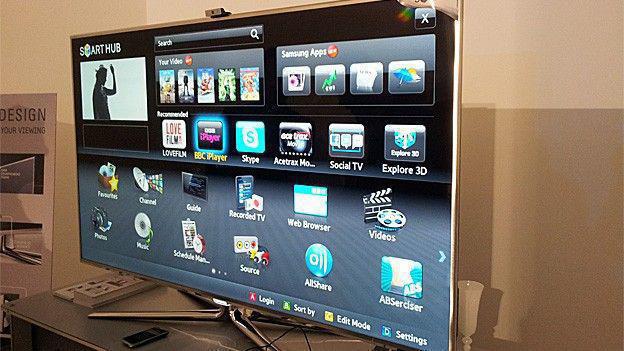
Voit katsoa elokuvia helposti hyvä laatu, puhumattakaan YouTube-videoista. Jotkut mallit on varustettu lisätoimintoja, joka mahdollistaa verkkokauppojen merkkiohjelmien lataamisen.
Kuinka yhdistää blue-ray?
Kaikissa Blue-Ray-soittimissa on HDMI-liitäntä. Jos soittimen mukana ei tullut sopivaa kaapelia, voit ostaa sen helposti mistä tahansa elektroniikkaliikkeestä. Voit myös käyttää sovittimia SCART- tai RCA-liittimille ("tulppaani").
Usein tällaiset liittimet toimitetaan vakiosarjassa. On syytä muistaa, että kun soitin liitetään SCART- tai RCA-liitännän kautta, kuva ei ole yhtä korkealaatuinen kuin HDMI:n kautta. Mutta jos teemme "Smart TV" tavallisesta televisiosta, tämä hetki ei ole kriittinen. Saatat tarvita RCA-SCART- tai HDMI-SCART-sovittimen Blue-Ray-soittimen liittämiseen. Kun olet vuorovaikutuksessa RCA:n kanssa, sinun on siirrettävä televisiovastaanotin itsenäisesti AV-tilaan, koska tämä liitäntä ei tarjoa itsenäistä siirtymistä dekooderi, toisin kuin SCART-tila. Sinun tulee myös valita sovitin huolellisesti: liian halvat kopiot voivat aiheuttaa häiriöitä tiedostojen toistossa.
Mihin kiinnittää huomiota?
Ennen kuin ostat Blue-Ray-soittimen, varmista, että televisiossasi on oikeat liittimet. Jos ylimääräinen akustinen järjestelmä, sinun on tarkistettava, että se on yhteensopiva ostamasi laitteen kanssa.

Hyödynnä verkkomahdollisuuksia parhaalla mahdollisella tavalla varmistamalla, että on olemassa portteja ja liittimiä, joita ilman tilat eivät toimi (LAN, HD, HDMI ja muut). Jos television käyttöön liittyy toistuvaa viestintää sosiaalisissa verkostoissa tai interaktiivista surffausta, on suositeltavaa valita mediasoitin, jossa on kätevä kaukosäädin. Viimeisenä voit käyttää Tabletti tai älypuhelimella.
